Kuidas ignoreerida prindiala rakenduses Excel 2010
Viimati värskendatud: 9. märtsil 2017
Prindiala seadistamise õppimine programmis Excel 2010 annab teile võimaluse valida arvutustabelis lahtrirühm, mida soovite printida. Paljud arvutustabelid, eriti suuremad, sisaldavad sageli andmeid, mis on vähem olulised kui muud. Näiteks võib teil olla aruanne, kus loetletakse iga teie ettevõtte müük kuu jooksul, kuid kliendi nimi või tema tarneaadress ei pruugi müügisummade uurimisel olla oluline. Prindialasid saate kasutada, et ignoreerida printimisel tarbetuid andmeid. Kuid võib tekkida ka muid olukordi, kus peate midagi trükima väljaspool trükiala, nii et soovite seda ignoreerida.
Ehkki ilmne lahendus võib tunduda prindiala kustutamine, on võimalik, et praegu määratletud prindiala ei saa hõlpsalt kustutada või selle rakendamine nõuab pisut pingutusi. Õnneks on teil võimalus menüüst Prindi prindiala ignoreerida, nii et prindiala seadistust ei rakendata, vaid see on endiselt arvutustabelis määratletud.
Prindiala ignoreerimine seda kustutamata Excel 2010-s
Kuna prindiala seadistamiseks vajalikud sammud leiti vahekaardilt Lehe paigutus, võite arvata, et leiate võimaluse seal asuvat prindiala ignoreerida. Exceli prindiala ignoreerimise meetod on aga tegelikult leitud menüüst Prindi. See on kindlasti mugavam, kuna valite lihtsalt printimise ajal printimisala ignoreerimise.
1. samm: avage arvutustabel, mis sisaldab printimisala, mida soovite ignoreerida.
2. samm: klõpsake akna vasakus ülanurgas vahekaarti File .

3. samm: klõpsake akna vasakus servas nuppu Prindi .
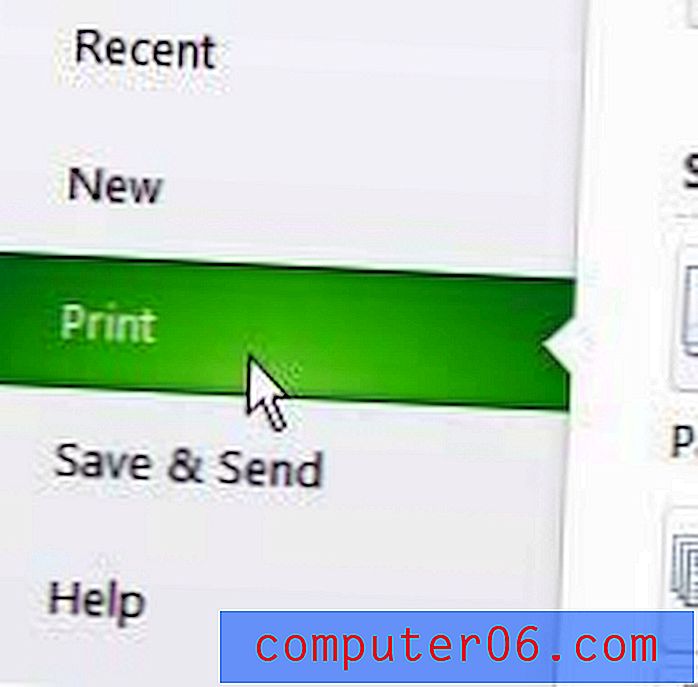
4. samm: klõpsake akna keskosas rippmenüüd Prindi aktiivsed lehed, seejärel valige menüü allosas suvand Ignoreeri prindiala .
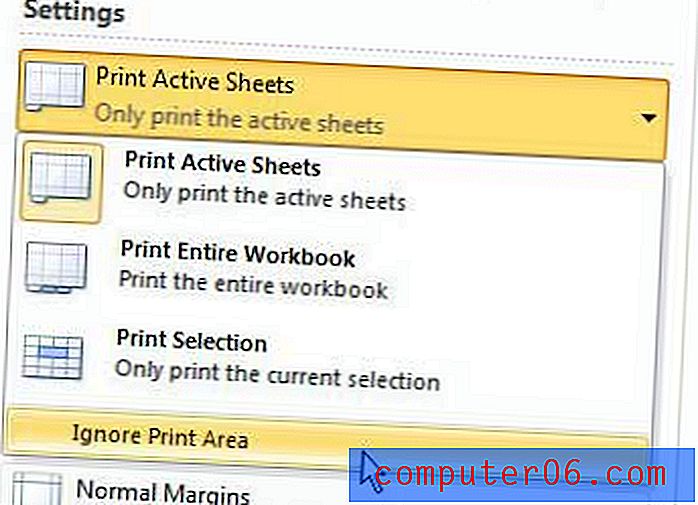
5. samm: kogu töölehe printimiseks klõpsake akna ülaosas nuppu Prindi .
See loob ühekordse erandi prindiala ignoreerimiseks. Selle arvutustabeli mis tahes tulevase printimise korral rakendatakse printimisala parameetreid, kui te ei otsusta seda uuesti ignoreerida.
Kokkuvõte - kuidas Excel 2010 printimisala eirata
- Klõpsake vahekaarti File .
- Klõpsake nuppu Prindi .
- Klõpsake nuppu Prindi aktiivsed lehed .
- Klõpsake suvandit Ignore prindiala .
Kas peate printima ruudustiku, mida teie töötajad saavad inventuuri jaoks kasutada, kuid Excel raskendab nende tühjade lahtrite printimist? Siit saate teada, kuidas Excelis tühja lahtrit printida, kasutades prindiala funktsiooni.



